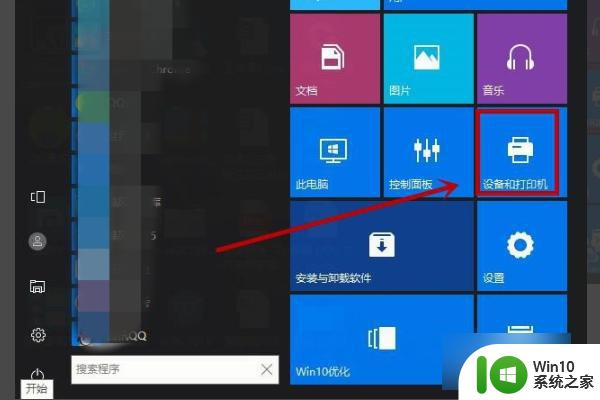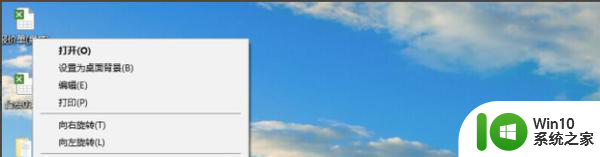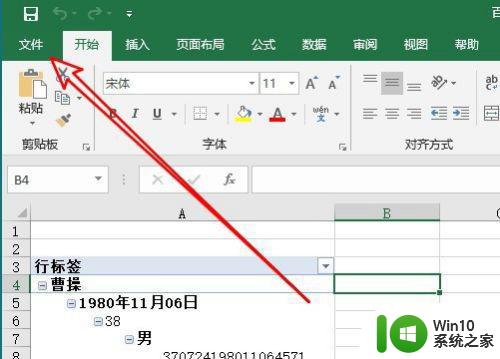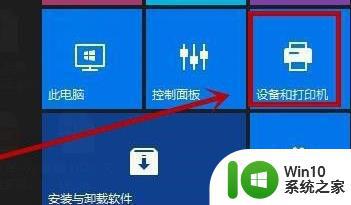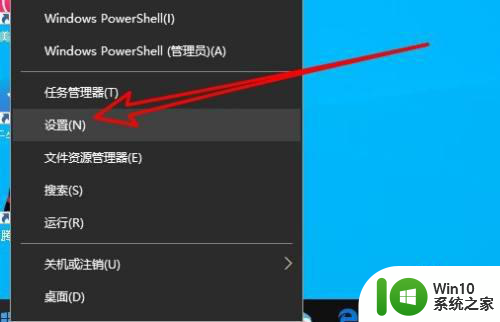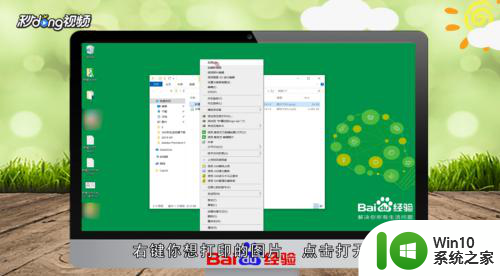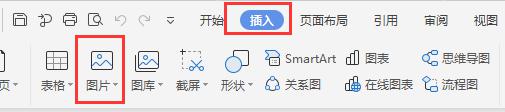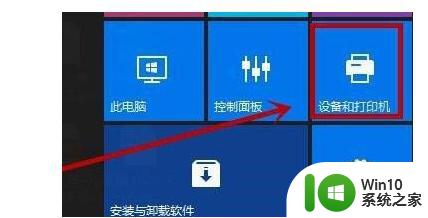佳能打印机打印照片怎么选尺寸 佳能打印机照片打印教程
随着数码相机的普及和人们对于记录生活的需求不断增长,打印照片已经成为了许多人的日常之一,而佳能打印机作为市场上颇受欢迎的打印设备之一,其出色的打印效果和便捷的操作方式备受用户青睐。对于初次使用佳能打印机打印照片的人来说,如何选择合适的打印尺寸却是一个不容忽视的问题。在本文中我们将为大家介绍如何根据个人需求和打印要求选择合适的照片尺寸,并为大家提供一些佳能打印机照片打印的实用教程,帮助大家轻松解决这一问题。
步骤如下:
1.首先我们打开打印机,将打印机连接到电脑上。确认电脑已经安装了驱动,安装了佳能自带的My Image Garden 软件。不知道安装驱动的请看下面经验链接,不知道安装My Image Garden 方法的,请看上面经验链接。
完成了上述操作后,我们打开打印机,将前面的挡板放下来。

2.这时我们准备好相纸,我们以6寸(“4x6”)的相纸为例。
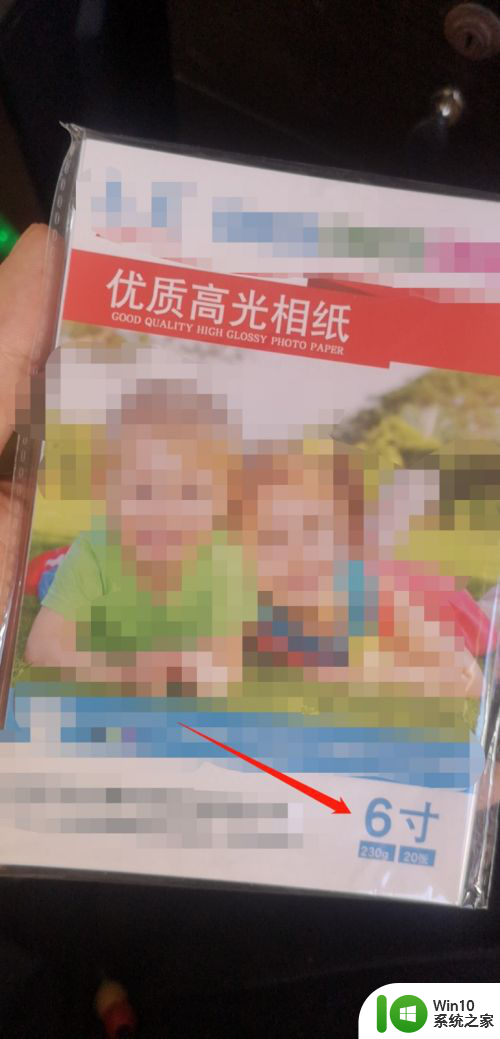
3.打开相纸,将相纸放在打印机板口下。照片相纸一般有两面,一面是高光的,一面是背面,打印的时候要注意,高光的一面是向下的,然后夹住相纸。

4.这时我们打开“My Image Garden ”,点击首页中的“照片布局”。
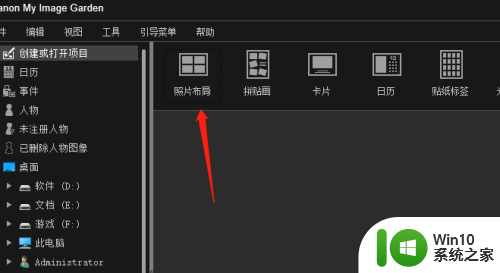
5.我们选择“无边距”,在下面照片尺寸中,选择“4x6”尺寸的。
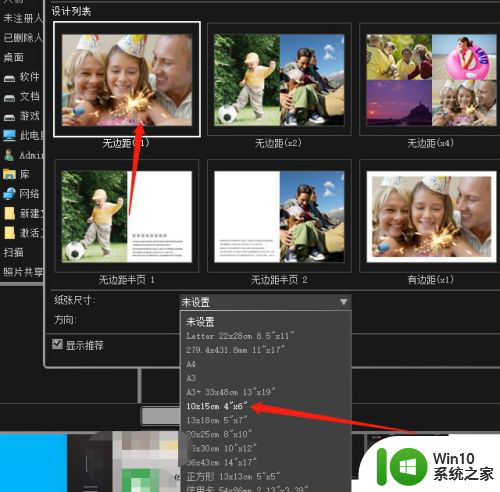
6.然后接下来我们添加要打印的图片,调整好照片即可。
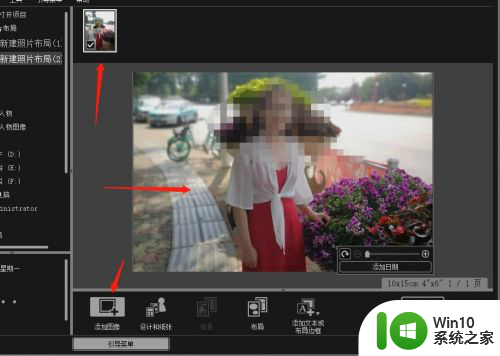
7.我们打开打印机开关,点击打印,进入下图中的打印界面,直接按打印即可。
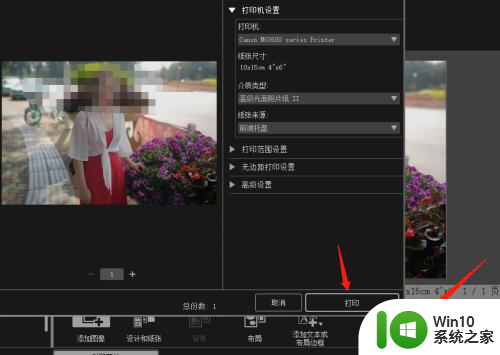
8.打印完毕后,我们就看到了刚才打印的照片,不过打印的时候要记得墨水要足一些,否则会打印模糊。

以上就是关于佳能打印机打印照片怎么选尺寸的全部内容,如果您遇到相同情况,可以按照我的方法来解决。